
Windows 10 oferuje nam szereg funkcji, które pozwala szybko modyfikować parametry, które mają wpływ na cały system i bez komplikowania sobie życia konfiguracją sprzętu. Jeśli regularnie podróżujemy poza naszą strefą czasową, prawdopodobnie zmęczyło nas podążanie za tą samą strefą czasową, w której mieszkamy.
I mówię, że mogliśmy się zmęczyć, ponieważ podczas tworzenia dokumentów, jeśli będziemy kontynuować naszą strefę czasową, znalezienie go może być trudne podczas korzystania z czasu utworzenia w kryteriach wyszukiwania, co czasami może być bardzo przydatne. Jeśli chcesz dostosować swój sprzęt do strefy czasowej, w której się znajdujesz, czytaj dalej.
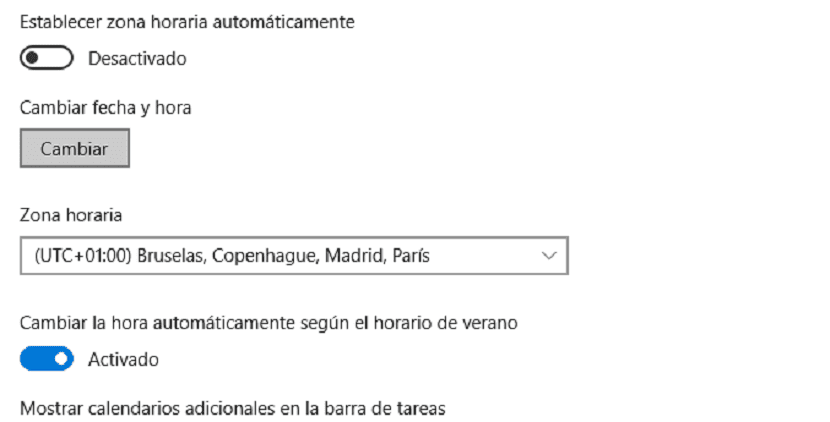
Praktycznie w całej Europie, mamy tę samą strefę czasową, z wyjątkiem kilku krajów, takich jak Anglia czy Portugalia, więc jeśli zamierzamy przenieść się do krajów o tej samej strefie czasowej, nie warto dokonywać zmiany. Jeśli jednak pójdziemy dalej, poniżej pokażemy, jak możemy zmienić strefę czasową naszego komputera zarządzanego przez Windows 10.
- Najpierw musimy uzyskać dostęp do opcji konfiguracja Windows 10, za pomocą skrótu klawiaturowego klawisz Windows + i. Lub możemy to zrobić za pomocą przycisku Start i kliknięcia koła zębatego znajdującego się tuż nad przyciskiem, aby wyłączyć komputer.
- Następnie przechodzimy do opcji Data i godzina.
- Następnie kliknij Strefa czasowa. W tym czasie zostaną wyświetlone wszystkie opcje czasowe, którymi dysponujemy, aby skonfigurować nasz sprzęt.
- Kiedy już znajdziemy kraj, w którym jesteśmy, po prostu musimy wybierz to.
- Po wybraniu musimy tylko sprawdzić godzinę, a może dzień (w zależności od tego, o której jesteś) zostały zmodyfikowane przez nową strefę czasową, w której się znajdujemy.